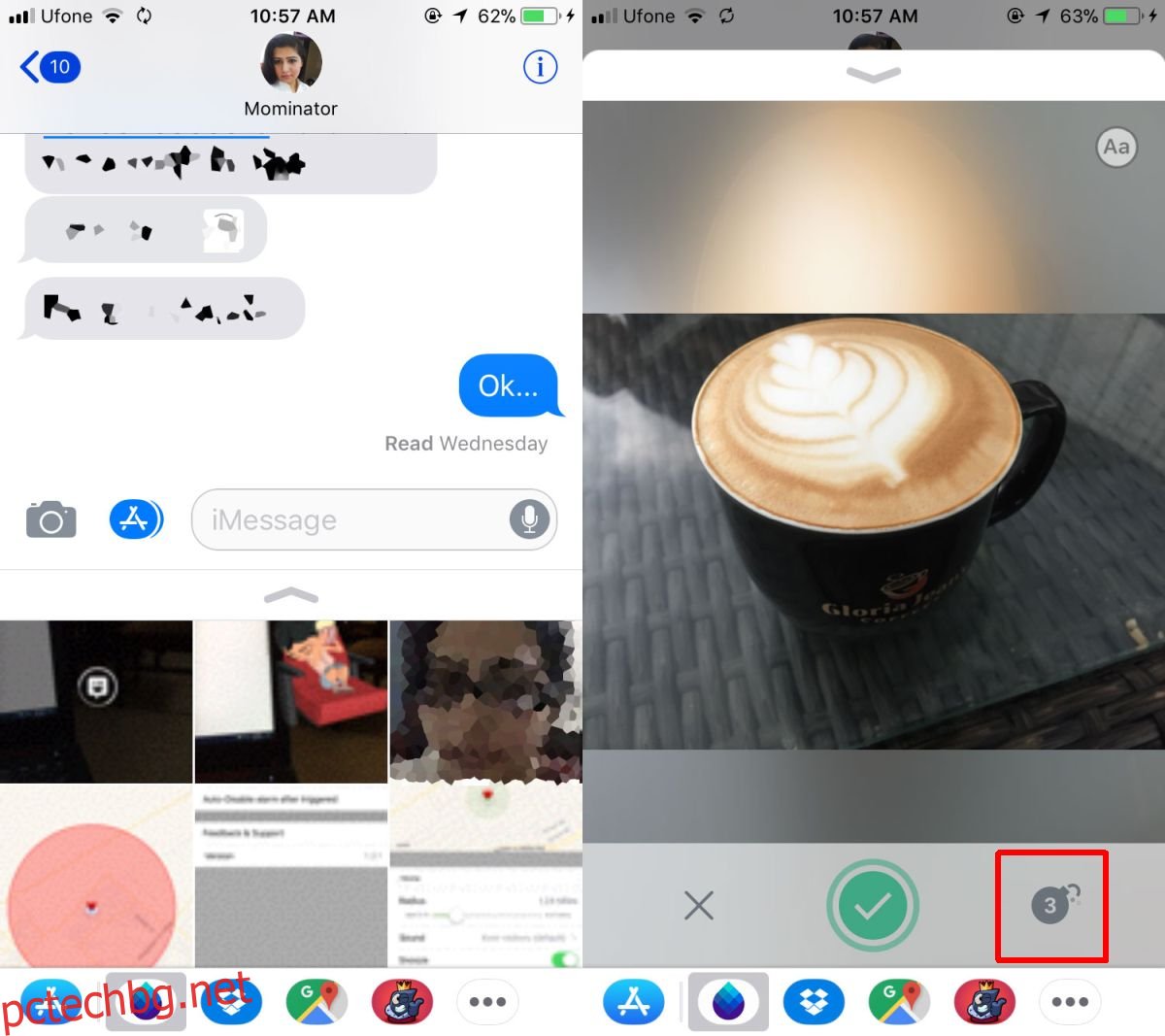Snapchat ви казва кога някой е направил екранна снимка на вашите снимки. Това е дългогодишна функция на социалното приложение и добавя допълнителна сигурност за потребителите. Тъй като снимките изчезват веднага след като са били прегледани, хората се опитват да направят екранни снимки. С iMessage, ако изпратите снимки, няма да ги върнете и те не изтичат. Blur е безплатно приложение iMessage, което по същество носи най-добрите функции за споделяне на снимки от Snapchat до iMessages. Можете да изпращате замъглени снимки, които изтичат след няколко секунди, и можете да получите предупреждение за екранна снимка за снимки, изпратени през iMessages.
Сигнал за екранна снимка за снимки, изпратени през iMessage
Размазване е основно сигурен начин за изпращане на снимки през iMessage. Разбира се, можете да използвате Snapchat, за да направите това, но ако не искате да се регистрирате за друго приложение за социални медии, това е разумен вариант. Инсталирайте Blur и му дайте достъп до вашата камера и снимки.
За да изпратите самоунищожаващи се снимки, да ги замъглите и да получите предупреждение за екранна снимка за снимки, изпратени през iMessage, трябва да използвате Blur, за да изпратите снимките. Не можете да ги изпратите, като докоснете иконата на камера до полето за въвеждане на текст в приложението Messages. Отворете нишка със съобщения и докоснете иконата на App Store и след това иконата на приложението Blur от чекмеджето за приложения в долната част.
Изберете снимка от вашия фотоапарат. Ако искате снимката да изтече след няколко секунди, докоснете иконата на бомбата. Можете да зададете период на изтичане от 3, 5 и 10 секунди. Снимките ще се замъглят, независимо дали зададете срок на изтичане. Докоснете бутона за отметка и след това изпратете снимката.
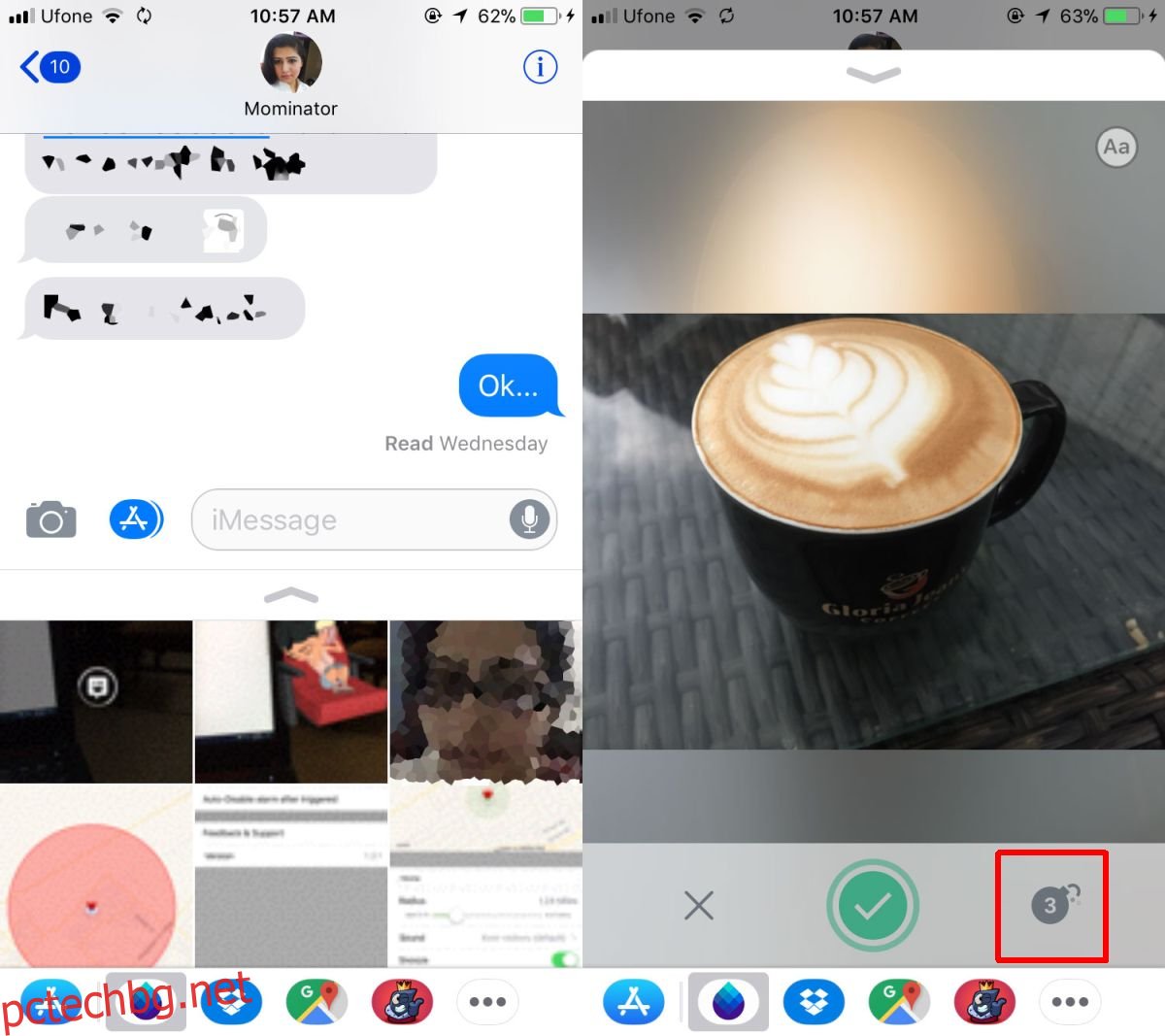
Вашият получател ще получи замъглена снимка. Те ще трябва да го докоснат, за да видят неразмъглената версия. Снимката остава в контейнера си и ако вашият получател направи екранна снимка, той ще получи предупреждение, че „не е хубаво да се правят екранни снимки“. От своя страна имате емисия, която ви казва кога е направена екранна снимка. Докоснете малката лента за размазване, за да видите кой е направил екранна снимка.
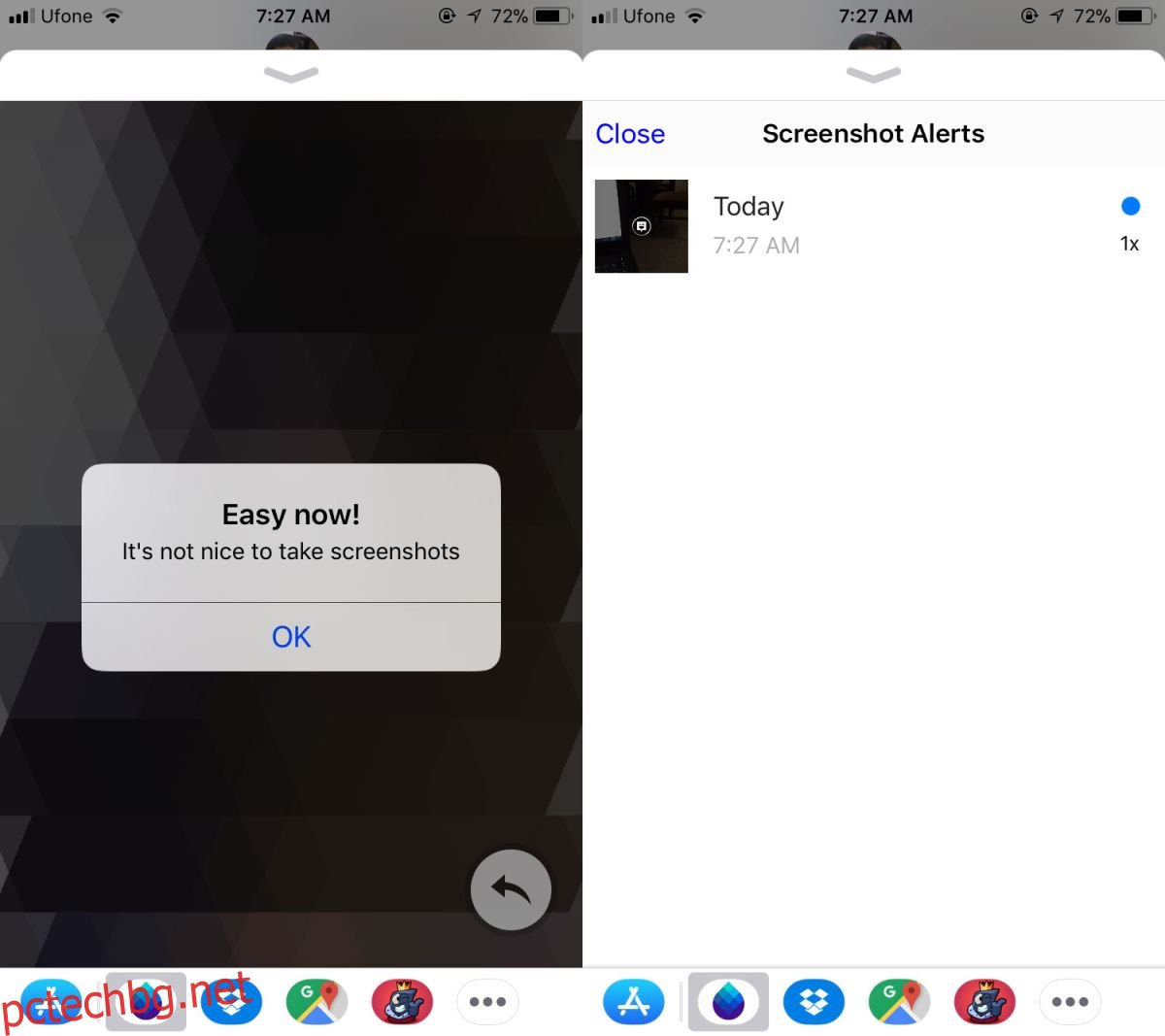
Много голямо предупреждение
Вашият получател не може да види снимката, която сте изпратили, освен ако и той не инсталира приложението Blur. Отново, приложението е безплатно, така че не искате точно никого да се разпилява с приложение, но е добра идея да уведомите получателя предварително, че трябва да инсталира приложението. Вероятно те могат да помислят, че снимката е злонамерена или приложението, което са помолени да инсталират, е изкривено.